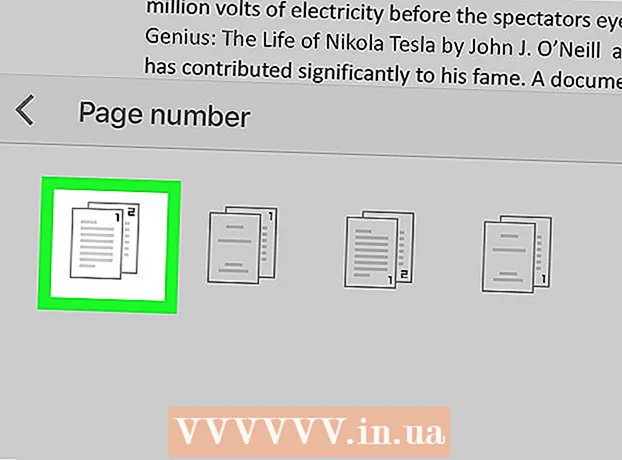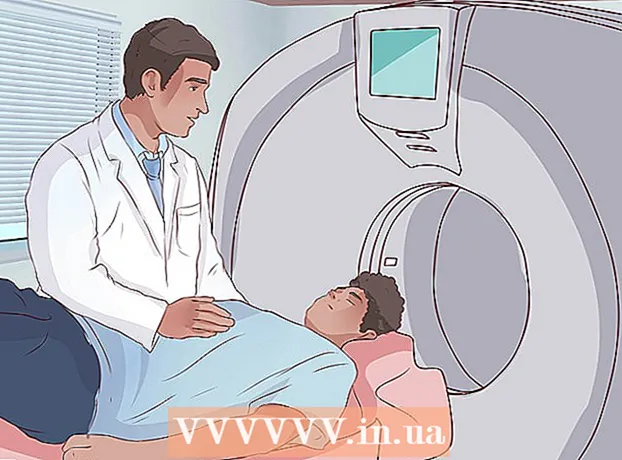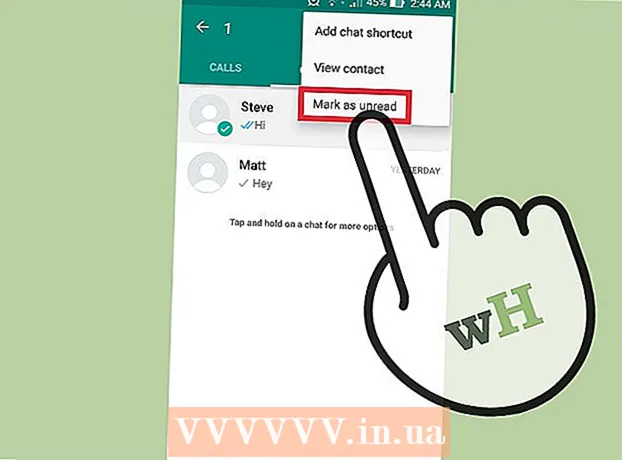Συγγραφέας:
Eric Farmer
Ημερομηνία Δημιουργίας:
10 Μάρτιος 2021
Ημερομηνία Ενημέρωσης:
1 Ιούλιος 2024

Περιεχόμενο
- Βήματα
- Μέρος 1 από 3: Ενεργοποίηση μακροεντολών
- Μέρος 2 από 3: Εγγραφή μακροεντολής
- Μέρος 3 από 3: Εκτέλεση μακροεντολής
Αυτό το άρθρο θα σας δείξει πώς να δημιουργήσετε απλές μακροεντολές για υπολογιστικά φύλλα Excel.
Βήματα
Μέρος 1 από 3: Ενεργοποίηση μακροεντολών
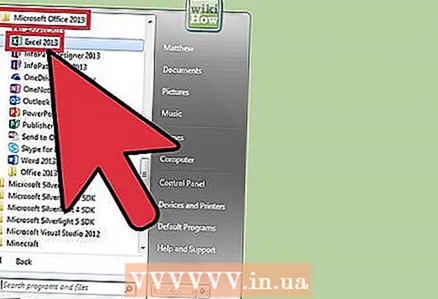 1 Ανοίξτε το Excel. Η διαδικασία ενεργοποίησης μακροεντολών στο Excel 2010, 2013 και 2016 είναι πανομοιότυπη. Υπάρχει μια μικρή διαφορά στο Excel για Mac, η οποία θα αναλυθεί παρακάτω.
1 Ανοίξτε το Excel. Η διαδικασία ενεργοποίησης μακροεντολών στο Excel 2010, 2013 και 2016 είναι πανομοιότυπη. Υπάρχει μια μικρή διαφορά στο Excel για Mac, η οποία θα αναλυθεί παρακάτω. 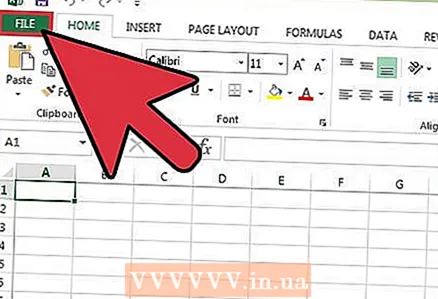 2 Κάντε κλικ στην καρτέλα Αρχείο.
2 Κάντε κλικ στην καρτέλα Αρχείο.- Στο Excel για Mac, κάντε κλικ στο μενού Excel.
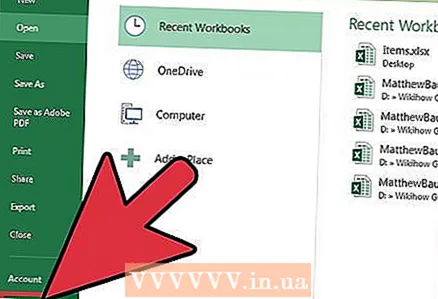 3 Κάντε κλικ στην επιλογή Επιλογές.
3 Κάντε κλικ στην επιλογή Επιλογές.- Στο Excel για Mac, επιλέξτε το μενού Επιλογές.
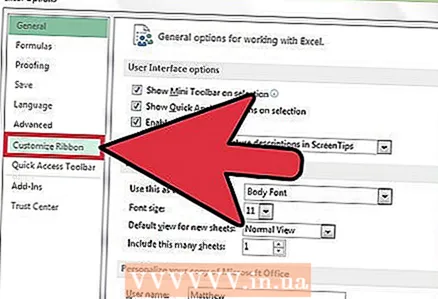 4 Επιλέξτε την ενότητα Προσαρμογή κορδέλας.
4 Επιλέξτε την ενότητα Προσαρμογή κορδέλας.- Στο Excel για Mac, επιλέξτε την Κορδέλα και τη γραμμή εργαλείων στην κατηγορία Εργαλεία περιεχομένου.
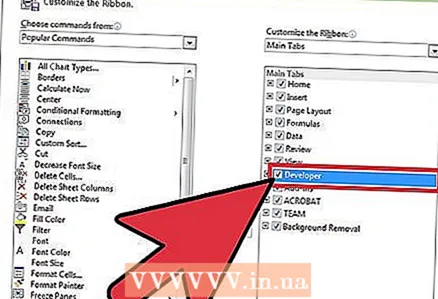 5 Ελέγξτε τον προγραμματιστή στη δεξιά στήλη.
5 Ελέγξτε τον προγραμματιστή στη δεξιά στήλη.- Στο Excel για Mac, βρείτε τον προγραμματιστή στη λίστα καρτέλας ή τίτλου ομάδας.
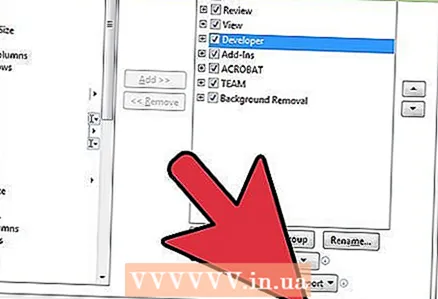 6 Κάντε κλικ στο OK. Η καρτέλα Προγραμματιστής θα εμφανιστεί στο τέλος της λίστας καρτελών.
6 Κάντε κλικ στο OK. Η καρτέλα Προγραμματιστής θα εμφανιστεί στο τέλος της λίστας καρτελών.
Μέρος 2 από 3: Εγγραφή μακροεντολής
 1 Θυμηθείτε την ακολουθία των μακροεντολών. Κατά την εγγραφή της μακροεντολής, οποιαδήποτε από τις πιέσεις και τις ενέργειές σας θα καταγραφεί, οπότε ένα λάθος μπορεί να καταστρέψει τα πάντα. Περάστε τις εντολές που πρόκειται να γράψετε μερικές φορές, ώστε να τις επαναλάβετε χωρίς δισταγμό ή σύγχυση.
1 Θυμηθείτε την ακολουθία των μακροεντολών. Κατά την εγγραφή της μακροεντολής, οποιαδήποτε από τις πιέσεις και τις ενέργειές σας θα καταγραφεί, οπότε ένα λάθος μπορεί να καταστρέψει τα πάντα. Περάστε τις εντολές που πρόκειται να γράψετε μερικές φορές, ώστε να τις επαναλάβετε χωρίς δισταγμό ή σύγχυση. 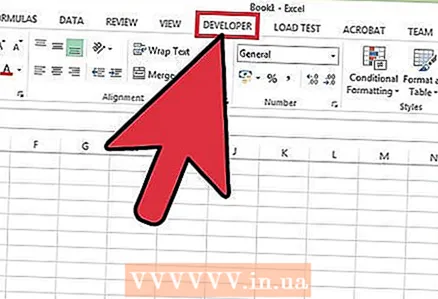 2 Μεταβείτε στην καρτέλα "Προγραμματιστής".
2 Μεταβείτε στην καρτέλα "Προγραμματιστής".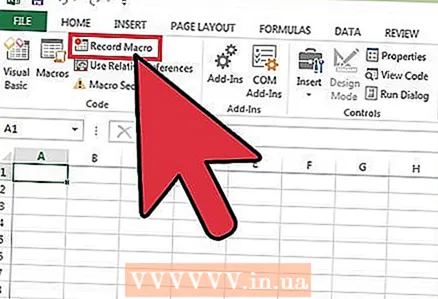 3 Κάντε κλικ στην Εγγραφή μακροεντολής στην ενότητα Κωδικός της κορδέλας. Or πατήστε Alt+Τ+Μ+Rγια εκτέλεση νέας μακροεντολής (μόνο για Windows).
3 Κάντε κλικ στην Εγγραφή μακροεντολής στην ενότητα Κωδικός της κορδέλας. Or πατήστε Alt+Τ+Μ+Rγια εκτέλεση νέας μακροεντολής (μόνο για Windows). 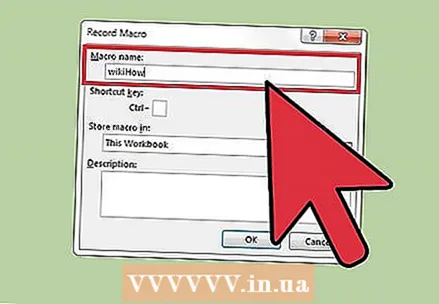 4 Δώστε ένα όνομα στη μακροεντολή. Βεβαιωθείτε ότι μπορείτε εύκολα να το προσδιορίσετε, ειδικά εάν πρόκειται να δημιουργήσετε πολλαπλές μακροεντολές.
4 Δώστε ένα όνομα στη μακροεντολή. Βεβαιωθείτε ότι μπορείτε εύκολα να το προσδιορίσετε, ειδικά εάν πρόκειται να δημιουργήσετε πολλαπλές μακροεντολές. - Προσθέστε μια περιγραφή του τι πρέπει να κάνει η μακροεντολή.
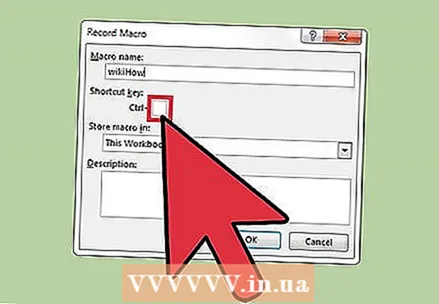 5 Κάντε κλικ στο πλαίσιο Πλήκτρα συντόμευσης. Για να εκτελέσετε γρήγορα μια μακροεντολή, εκχωρήστε μια συντόμευση πληκτρολογίου σε αυτήν. Μπορείτε να παραλείψετε αυτό το βήμα.
5 Κάντε κλικ στο πλαίσιο Πλήκτρα συντόμευσης. Για να εκτελέσετε γρήγορα μια μακροεντολή, εκχωρήστε μια συντόμευση πληκτρολογίου σε αυτήν. Μπορείτε να παραλείψετε αυτό το βήμα.  6 Κάντε κλικ στο ⇧ Μετατόπιση+κλειδί. Αυτό θα εκχωρήσει τη συντόμευση πληκτρολογίου Ctrl+⇧ Μετατόπιση+κλειδί για εκτέλεση της μακροεντολής.
6 Κάντε κλικ στο ⇧ Μετατόπιση+κλειδί. Αυτό θα εκχωρήσει τη συντόμευση πληκτρολογίου Ctrl+⇧ Μετατόπιση+κλειδί για εκτέλεση της μακροεντολής. - Σε Mac, ο συνδυασμός θα μοιάζει με αυτόν: ⌥ Επιλογή+⌘ Εντολή+κλειδί.
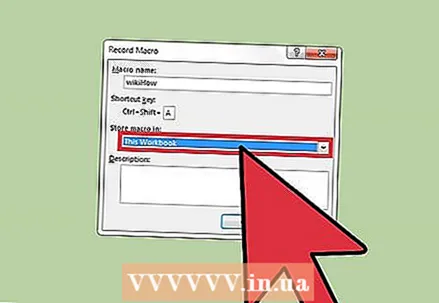 7 Κάντε κλικ στο μενού Αποθήκευση σε.
7 Κάντε κλικ στο μενού Αποθήκευση σε.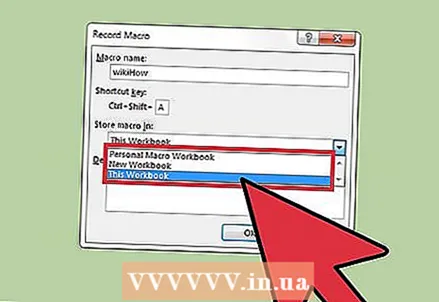 8 Επιλέξτε πού θα αποθηκευτεί η μακροεντολή. Εάν σκοπεύετε να χρησιμοποιήσετε τη μακροεντολή μόνο για τον τρέχοντα πίνακα, αφήστε αυτήν τη λογιστική αξία. Εάν θέλετε η μακροεντολή να είναι διαθέσιμη για ολόκληρο το υπολογιστικό φύλλο στο οποίο εργάζεστε, επιλέξτε Προσωπικό βιβλίο μακροεντολών.
8 Επιλέξτε πού θα αποθηκευτεί η μακροεντολή. Εάν σκοπεύετε να χρησιμοποιήσετε τη μακροεντολή μόνο για τον τρέχοντα πίνακα, αφήστε αυτήν τη λογιστική αξία. Εάν θέλετε η μακροεντολή να είναι διαθέσιμη για ολόκληρο το υπολογιστικό φύλλο στο οποίο εργάζεστε, επιλέξτε Προσωπικό βιβλίο μακροεντολών.  9 Κάντε κλικ στο OK για να ξεκινήσετε την εγγραφή της μακροεντολής.
9 Κάντε κλικ στο OK για να ξεκινήσετε την εγγραφή της μακροεντολής.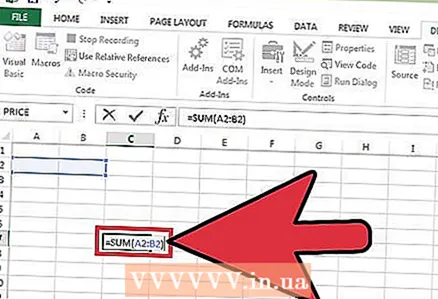 10 Εκτελέστε τις εντολές που θέλετε να καταγράψετε. Σχεδόν όλες οι ενέργειές σας θα καταγραφούν και θα προστεθούν στη μακροεντολή. Για παράδειγμα, αν αθροίσετε τα κελιά A2 και B2 στο κελί C7, η εκτέλεση της μακροεντολής θα αθροίσει τα A2 και B2 και θα εμφανίσει τα αποτελέσματα στο C7.
10 Εκτελέστε τις εντολές που θέλετε να καταγράψετε. Σχεδόν όλες οι ενέργειές σας θα καταγραφούν και θα προστεθούν στη μακροεντολή. Για παράδειγμα, αν αθροίσετε τα κελιά A2 και B2 στο κελί C7, η εκτέλεση της μακροεντολής θα αθροίσει τα A2 και B2 και θα εμφανίσει τα αποτελέσματα στο C7. - Οι μακροεντολές μπορεί να είναι πολύ περίπλοκες και μπορούν ακόμη και να ανοίξουν άλλα προγράμματα του Office. Όταν εγγράφετε μια μακροεντολή, σχεδόν οτιδήποτε κάνετε στο Excel καταγράφεται στη μακροεντολή.
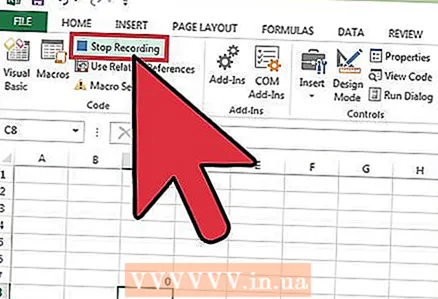 11 Όταν τελειώσετε με τη μακροεντολή, κάντε κλικ στην επιλογή Διακοπή εγγραφής. Αυτό θα σταματήσει την εγγραφή της μακροεντολής και θα την αποθηκεύσει.
11 Όταν τελειώσετε με τη μακροεντολή, κάντε κλικ στην επιλογή Διακοπή εγγραφής. Αυτό θα σταματήσει την εγγραφή της μακροεντολής και θα την αποθηκεύσει. 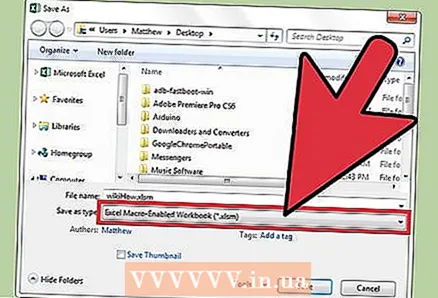 12 Αποθηκεύστε το αρχείο σε μορφή με δυνατότητα μακροεντολής. Για να αποθηκεύσετε μακροεντολές, πρέπει να αποθηκεύσετε το βιβλίο εργασίας σε μορφή Excel με υποστήριξη μακροεντολών:
12 Αποθηκεύστε το αρχείο σε μορφή με δυνατότητα μακροεντολής. Για να αποθηκεύσετε μακροεντολές, πρέπει να αποθηκεύσετε το βιβλίο εργασίας σε μορφή Excel με υποστήριξη μακροεντολών: - ανοίξτε το μενού "Αρχείο" και επιλέξτε "Αποθήκευση".
- κάτω από το πεδίο "Όνομα αρχείου", κάντε κλικ στο "Τύπος αρχείου".
- επιλέξτε βιβλίο εργασίας με δυνατότητα ενεργοποίησης μακροεντολών Excel.
Μέρος 3 από 3: Εκτέλεση μακροεντολής
 1 Ανοίξτε το αρχείο βιβλίου εργασίας με δυνατότητα μακροεντολής. Εάν κλείσατε το αρχείο πριν εκτελέσετε τη μακροεντολή, θα σας ζητηθεί να το ενεργοποιήσετε.
1 Ανοίξτε το αρχείο βιβλίου εργασίας με δυνατότητα μακροεντολής. Εάν κλείσατε το αρχείο πριν εκτελέσετε τη μακροεντολή, θα σας ζητηθεί να το ενεργοποιήσετε. 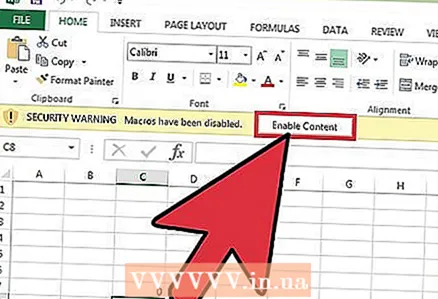 2 Κάντε κλικ στο κουμπί Ενεργοποίηση περιεχομένου. Θα εμφανίζεται στη γραμμή ειδοποιήσεων ασφαλείας στο επάνω μέρος του υπολογιστικού φύλλου Excel κάθε φορά που ανοίγετε ένα βιβλίο εργασίας με δυνατότητα μακροεντολής. Δεδομένου ότι δημιουργήσατε αυτό το αρχείο μόνοι σας, δεν έχετε κανένα λόγο να μην το εμπιστευτείτε, αλλά προσέξτε να ανοίξετε αρχεία με δυνατότητα μακροεντολής από οποιαδήποτε άλλη πηγή.
2 Κάντε κλικ στο κουμπί Ενεργοποίηση περιεχομένου. Θα εμφανίζεται στη γραμμή ειδοποιήσεων ασφαλείας στο επάνω μέρος του υπολογιστικού φύλλου Excel κάθε φορά που ανοίγετε ένα βιβλίο εργασίας με δυνατότητα μακροεντολής. Δεδομένου ότι δημιουργήσατε αυτό το αρχείο μόνοι σας, δεν έχετε κανένα λόγο να μην το εμπιστευτείτε, αλλά προσέξτε να ανοίξετε αρχεία με δυνατότητα μακροεντολής από οποιαδήποτε άλλη πηγή.  3 Πατήστε το συνδυασμό πλήκτρων για να εκτελέσετε τη μακροεντολή. Εάν πρέπει να εκτελέσετε γρήγορα τη μακροεντολή σας, επαναλάβετε τη συντόμευση πληκτρολογίου που δημιουργήσατε για αυτήν.
3 Πατήστε το συνδυασμό πλήκτρων για να εκτελέσετε τη μακροεντολή. Εάν πρέπει να εκτελέσετε γρήγορα τη μακροεντολή σας, επαναλάβετε τη συντόμευση πληκτρολογίου που δημιουργήσατε για αυτήν.  4 Κάντε κλικ στο κουμπί Μακροεντολές στην καρτέλα Προγραμματιστής. Όλες οι μακροεντολές που είναι διαθέσιμες στο τρέχον υπολογιστικό φύλλο βρίσκονται εδώ.
4 Κάντε κλικ στο κουμπί Μακροεντολές στην καρτέλα Προγραμματιστής. Όλες οι μακροεντολές που είναι διαθέσιμες στο τρέχον υπολογιστικό φύλλο βρίσκονται εδώ.  5 Κάντε κλικ στη μακροεντολή που θέλετε να εκτελέσετε.
5 Κάντε κλικ στη μακροεντολή που θέλετε να εκτελέσετε. 6 Κάντε κλικ στο κουμπί Εκτέλεση. Η μακροεντολή θα εκτελεστεί στο τρέχον επιλεγμένο κελί.
6 Κάντε κλικ στο κουμπί Εκτέλεση. Η μακροεντολή θα εκτελεστεί στο τρέχον επιλεγμένο κελί. 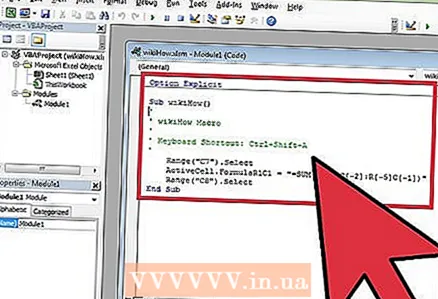 7 Ελέγξτε τον κώδικα μακροεντολής. Αν θέλετε να μάθετε περισσότερα για το πώς λειτουργεί ο κώδικας μακροεντολής, ανοίξτε τον κώδικα οποιασδήποτε μακροεντολής δημιουργείτε και πειραματιστείτε με αυτόν:
7 Ελέγξτε τον κώδικα μακροεντολής. Αν θέλετε να μάθετε περισσότερα για το πώς λειτουργεί ο κώδικας μακροεντολής, ανοίξτε τον κώδικα οποιασδήποτε μακροεντολής δημιουργείτε και πειραματιστείτε με αυτόν: - κάντε κλικ στο κουμπί "Μακροεντολές" στην καρτέλα "Προγραμματιστής".
- επιλέξτε τη μακροεντολή που θέλετε να προβάλετε.
- κάντε κλικ στο κουμπί "Αλλαγή".
- δείτε τον κώδικα μακροεντολής στο παράθυρο της Visual Basic Editor Code.